发布时间:2018-11-21 19: 11: 02
新发现!Lightroom图片能迁移至Exposure
本文将指导您将图像从Lightroom移动到Exposure X,X2或X3。如果使用Exposure X4或更高版本,请使用Lightroom to Exposure Migration Tool。
Exposure7及更早版本无法识别Lightroom元数据。
从基于Lightroom的工作流程迁移到Exposure需要了解哪些信息可以从一个传输到另一个。Exposure可以读取已添加到Lightroom中的图像的大部分组织信息。
Lpostroom编辑Exposure识别
• 作物
• 评分
• 图片尺寸
• 取向
• 彩色标签
• 版权,姓名,地址和电子邮件
• 关键词
Exposure不会识别您对Lightroom中的照片进行的任何视觉编辑。Exposure,白平衡和色调曲线等编辑不会随元数据一起转移。如果您要保留调整,则必须执行导出步骤。
Lightroom通常将更改存储在目录文件中。但是,您可以指示Lightroom将这些更改写入Exposure可以访问的位置。
完成后,Exposure将阅读Lightroom的信息并将其放入新的Exposure边车文件中。如果已存在Exposure边车文件,Exposure将忽略Lightroom的数据,因为尝试合并信息可能会导致冲突。
准备导入Lightroom数据
习惯Exposure
迁移到新软件可能具有挑战性。在迁移整个库之前花一些时间习惯Exposure的组织和编辑功能是个好主意。在原始程序中编辑旧图像时,请留出一些时间,仅将Exposure用于新编辑。大约一周左右的熟悉程度将使转移变得更加容易。有许多有用的视频教程 可以帮助您学习。
备份你的图像
每当你改变大量的工作时,就有可能犯错误。移动任何东西之前,请确保您的图像得到很好的备份。如果您有信心可以在必要时从头开始,那么迁移将变得更顺畅。
将Lightroom元数据保存到图像文件
个别档案
在Lightroom Library模块中,导航到包含用于Exposure的图像的文件夹。
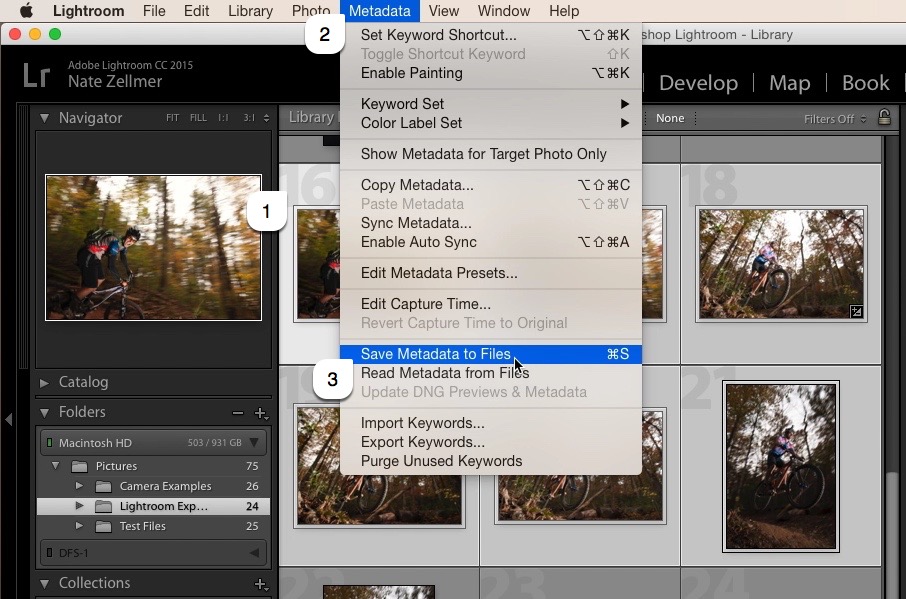
在网格视图中选择一个或多个图像。
选择元数据 > 将元数据保存到文件。
现在可以将图像文件添加到Exposure。
图书馆文件夹
在“库文件夹”菜单中,选择要与“Exposure”一起使用的所有文件夹。
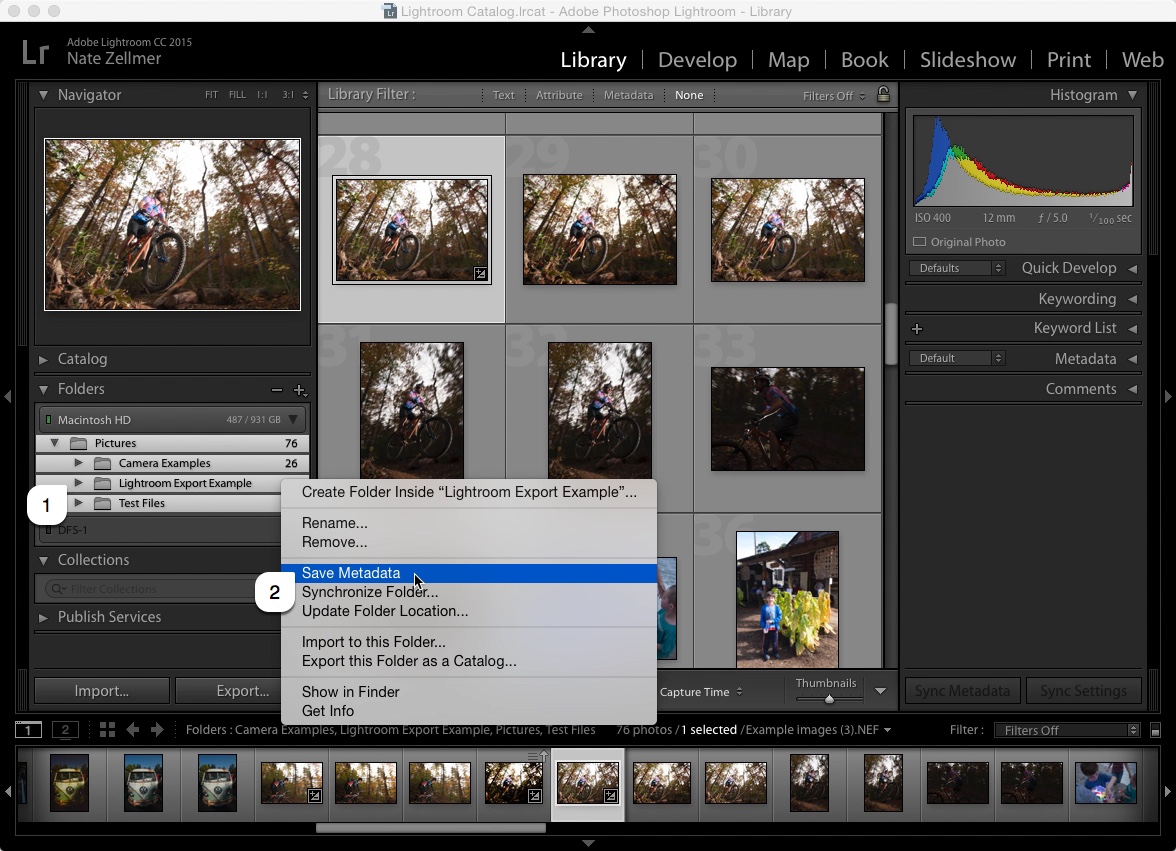
右键单击(或按住Control键单击),然后选择“ 保存元数据”。
现在可以将文件夹及其中的所有图像文件添加到“Exposure”中。
在“Exposure”中添加书签文件夹
打开Exposure。
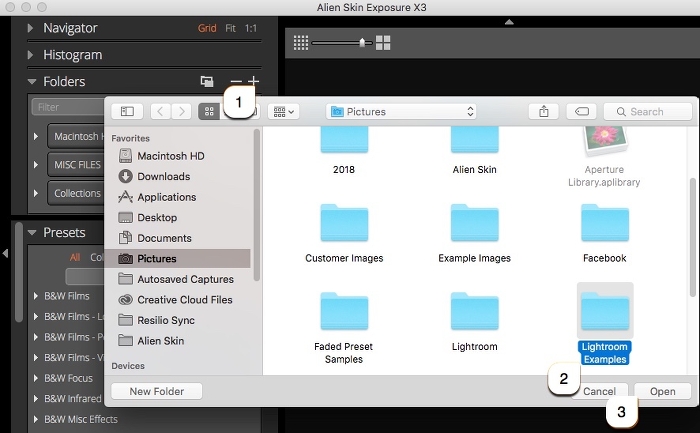
找到“ 文件夹”面板。默认情况下,它位于左上角。
单击“文件夹”栏中的“ 添加”(+)图标。
导航到要添加书签的文件夹。
选择文件夹并单击“ 打开”。
该文件夹现在已在“文件夹”列表中添加了书签。
现在可以访问所有子文件夹和图像文件。Exposure读取与图像文件一起存储的XMP文件和元数据。进行编辑时,它会将所有元数据记录到与每个文件夹一起存储的Alien Skin边车文件中。
展开阅读全文
︾